この記事でのバージョン
Unity 2020.3.25f1
Blend Shape Builder 1.0.0
はじめに
今回はBlend Shape Builderという
Unity上で頂点を編集してブレンドシェイプを作成するツールの紹介です。
ちなみにUnity公式のツールで無料(MITライセンス)で使えます。
イメージとして以下のような感じ。
 |
 |
ちなみに同梱されているVertex Tweakerというメッシュの頂点を編集するツールが
単体でも3Dモデルの微調整するツールとして便利だったりします。
 |
なお、記事中では以下のアセットを使っています。
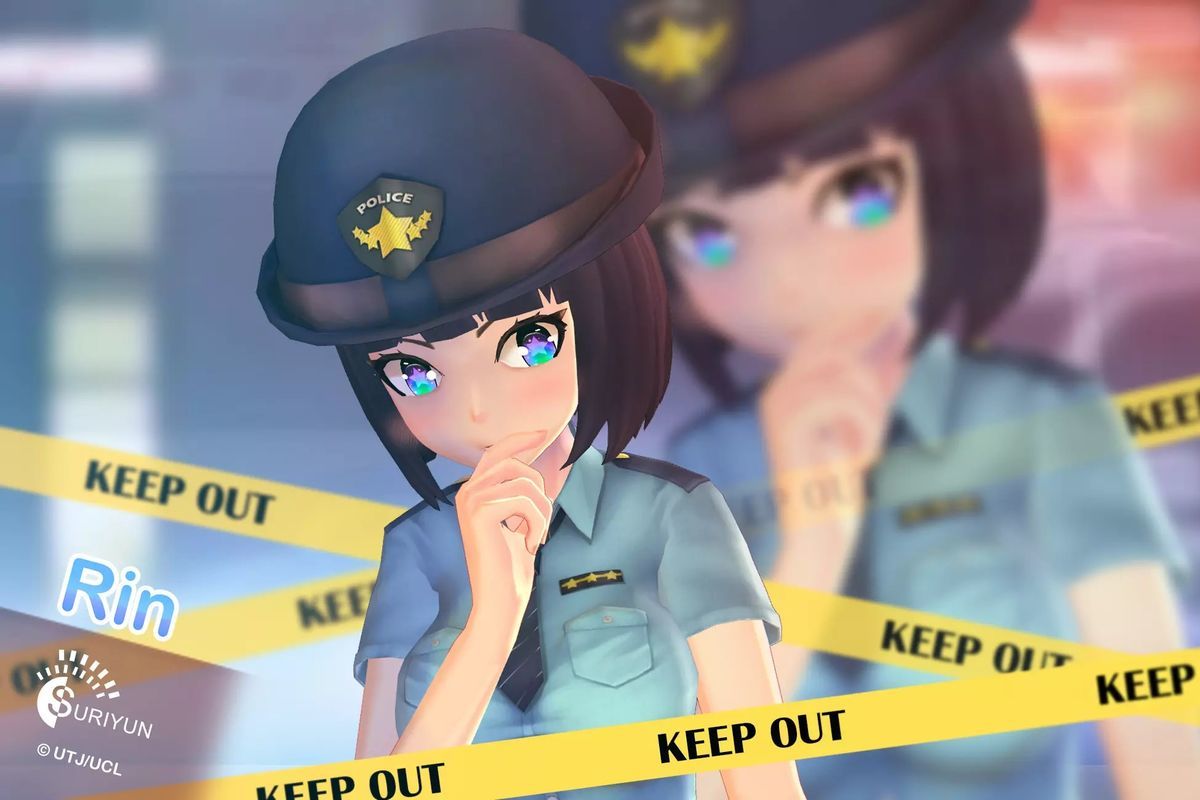 |
| Rin | Characters | Unity Asset Store |
Blend Shape Builder
まずは導入ですが、unitypackageをダウンロードしてきてインポートするか
 |
GitHub - unity3d-jp/BlendShapeBuilder: tweak vertices and generate blend shapes in Unity
Git URLを使ってインストールします。
(URLはhttps://github.com/unity3d-jp/BlendShapeBuilder.git)
 |
https://github.com/unity3d-jp/BlendShapeBuilder.git
導入後Window/Blend Shape Builderからウィンドウが開けるようになるので、
 |
このウィンドウを開いた状態で、ブレンドシェイプを作成したいMeshRendererや
SkinnedMeshRendererを持つオブジェクトを選択しAdd BlendShapeBuilderというボタンを押します。
 |
すると対象のオブジェクトにコンポーネントが追加されウィンドウの表示が変わるので、
新しいブレンドシェイプのNameを設定した後、プラスボタンを押します。
 |
これでメッシュのコピーがScene上に追加されます。
ここでEditボタンを押せば
 |
Vertex Tweakerという頂点を操作するツールが起動するので、
(Scene上で操作、GizomosはOnに)
 |
好きな形に頂点を動かします。
なお、Shiftを押しながらの範囲選択をすると複数選択、
Ctrlを押しながら範囲選択すると選択解除になります。
 |
頂点の編集が終わったら、元のメッシュのウィンドウに戻り
Preserve Existing BlendShapes(元からあるブレンドシェイプを保持)にチェックを入れ
Update Meshボタンを押して保存します。
 |
これで新しいブレンドシェイプの項目が追加され、先程頂点を編集した状態に出来るようになります。
 |
![(:3[kanのメモ帳]](https://cdn-ak.f.st-hatena.com/images/fotolife/k/kan_kikuchi/20190121/20190121175647.png)